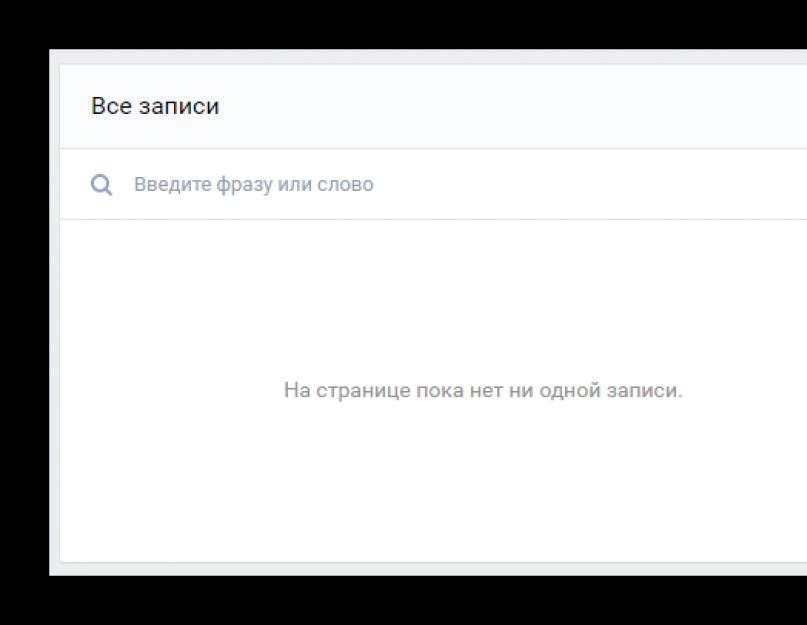Социальная сеть ВКонтакте, как и многие аналогичные ресурсы, пережила огромное количество обновлений, вследствие которых какие-то разделы могли быть перемещены или вовсе удалены. Одним из таких измененных разделов являются заметки, о поиске, создании и удалении которых мы расскажем по ходу данной статьи.
На сегодняшний день в VK рассматриваемый раздел, как правило, отсутствует, однако, несмотря на это, существует специальная страница, где заметки можно найти. Попасть в нужное место можно, используя специальную ссылку.
Обратите внимание, что все действия, которые нами будут описаны по ходу данной инструкции, так или иначе связаны с указанным URL-адресом.

Если вы впервые попали в раздел «Заметки» , то на странице вас будет ждать лишь уведомление об отсутствии записей.
Прежде чем перейти к процессу создания и удаления, рекомендуем ознакомиться с некоторыми другими статьями, которые, частично, имеют отношение к описываемой процедуре.
Создаем новые заметки
В первую очередь важно рассмотреть процесс создания новых примечаний, так как для подавляющего большинства он настолько же непонятен, как и удаление записей. Более того, как нетрудно догадаться, невозможно удалить заметки, которых изначально попросту нет в открытом разделе.
Кроме сказанного, обратите ваше внимание на то, что процесс создания новых примечаний имеет много общего с возможностями создания вики-страниц.


- В самое верхнее поле вам нужно ввести название будущей заметки.
- Чуть ниже вам предоставляется специальная панель инструментов, которая позволит беспрепятственно использовать различное форматирование текста, например, жирный шрифт, быстрая вставка фотографий или различных списков.
- Рекомендуем вам, прежде чем начать работу с основным текстовым полем, изучить спецификацию данного редактора при помощи страницы, открываемой кнопкой «Помощь по разметке» на панели инструментов.
- Лучше всего работать с данным редактором после его переключения в режим wiki-разметки, воспользовавшись соответствующей кнопкой на панели инструментов.
- Заполните поле, расположенное под панелью инструментов, в соответствии с вашей задумкой.
- Для проверки результата вы можете иногда переходить в режим визуального редактирования.
- Воспользуйтесь кнопкой «Сохранить и прикрепить заметку» , чтобы закончить процесс создания.
- После завершения описанных действий опубликуйте новую запись, установив предпочтительные параметры приватности.
- Если вы все сделали правильно, то запись будет опубликована.
- Для просмотра прикрепленного материала воспользуйтесь кнопкой «Посмотреть» .
- Ваша заметка будет размещена не только в данном разделе, но и на стене персонального профиля.






Учтите, что из-за перехода в указанный режим вся созданная вики-разметка может быть испорчена.





Вдобавок к сказанному стоит заметить, что вы можете комбинировать процесс создания обычных записей и примечаний, используя соответствующее поле прямо у себя на стене. При этом данная инструкция подходит только для персонального профиля, так как сообщества не поддерживают возможность публикации заметок.
Способ 1: Удаляем записи с заметками
Вследствие того, что нами было описано в предшествующем разделе статьи, нетрудно догадаться, каким образом происходит удаление заметок.

На этом можно завершить процедуру удаления заметок вместе с основной записью.
Способ 2: Удаляем заметки из записи
Бывают такие ситуации, когда вам по тем или иным причинам необходимо удалить ранее созданное примечание, оставив, при этом, саму запись нетронутой. Сделать это можно без особых проблем, однако прежде рекомендуем изучить статью по редактированию записей на стене.
Как многие пользователи Вк мы знаем такую функцию, как возможность создания документов. А раньше когда Вк только появилось, была функция Заметки. Там люди делились своими записями, кто то хранил важную информацию, кто то просто выкладывал текстовые документы, и ждал, что ответят люди на его запись. Но время не стоит на месте, и с ним менялся сам сервис и его возможности. И сейчас нет вообще такой функции как создание Заметок и найти их просто нажав на значок в данный момент, не представляется возможным.
А ведь для некоторых пользователей это было культовое время, когда они писали текстовик и ждали того как оценят их друзья ту или иную запись. И у тех, кто пользуется этим сервисом с самого начала, вполне возможно остались те Заметки, которые им бы хотелось почитать, или даже удалить. И сделать это не так сложно, ведь все ваши Заметки не были удалены или потеряны, они до сих пор остались и дожидаются вас. А где, я сейчас расскажу и покажу.
Так где же находятся Заметки:
Для начала зайдите на вкладку «Моя страница»
Потом слегка опустите страницу вниз и вы увидите панельку из трех функций. И нажмите на ней кнопку "Все записи"

Когда вы зайдете на страницу всех ваших записей у вас сбоку будет вот такая панелька

И если у вас когда то были сделаны Заметки, то сбоку у вас будет функция их просмотра.
Там вы сможете их просматривать и ненужные удалить. Удалять записи не сложно, Вот тут сбоку

Есть треугольничек, когда вы нажмете на него у вас высветятся функции которые вы можете сделать с Заметкой, и там вы можете удалить ненужную вам запись.
Либо вы можете просто перейти по ссылке , и просто увидеть сразу свои заметки, и это возможно будет немного легче.
Чтобы его открыть, нажмите один (в некоторых случаях два) раз(а) на «Все записи».
Создать заметку больше нельзя. Пользуйтесь, пожалуйста, редактором статей: vk.com/@authors-redaktor-statei
Настройка приватности для новых заметок больше не предусмотрена. Для старых заметок они сохранились. Чтобы редактировать заметку, щёлкните по её названию (оно выделено жирным шрифтом) или по дате записи, а потом «Редактировать» в списке действий справа сверху.
Поиск понравившихся заметок
До октября 2018 понравившиеся записи хранились в закладках. Сейчас же расположение заметок, как и других отмеченных лайками постов, вызывает у пользователей вопросы. Но ответ можно найти в тех же закладках – для заблудившихся администрация ВК разместила поясняющую публикацию. Информация не пропала бесследно, а переехала в новостную ленту.
Чтобы увидеть список:
Зайдите в новости.
В списке справа кликните по «Понравилось».
Среди формата выберите заметки, дважды нажав на галочку рядом с соответствующей ссылкой.
Если раздел не отображается, значит лайков на подобных записях нет или человек удалил пост, скрыл настройками приватности.
Как посмотреть заметки в ВК с компьютера
С заметками друга работает тот же способ поиска, который позволяет обнаружить свои публикации. С компьютера для начала откройте страницу пользователя, где расположена основная информация профиля, фото, альбомы и музыка. Долистайте до стены. Если активна вкладка «Записи Имя владельца аккаунта», нажмите «Все записи» дважды. Если на стене по умолчанию демонстрируются все публикации, кликните один раз.заметки в контакте как найти
После этого действия посты должны открыться на новой странице в том же виде, в котором обычно отображаются новости. Среди разделов справа можно выбрать формат. Если друг писал заметки и оставил публикации в общем доступе, после «Все записи» будет ссылка на «Заметки пользователя». Зарегистрированные до сих пор могут оставлять к текстам комментарии и выражать одобрение так, как нельзя было в 2010 – на постах появились лайки.
Как найти заметки в ВК с телефона
С официальным приложением ВКонтакте для телефона сложнее – аппликейшн не позволяет найти чужие заметки. Но вы всегда можете открыть социальную сеть через браузер и повторить шаги из предыдущего раздела. Только ищите публикации не в мобильной версии, а на портале для ПК.как найти заметки вконтакте
Еще один способ просмотреть записи со смартфона – установить Kate Mobile. На чужих страницах заметки отображаются там же, на главной профиля. Ссылка на раздел при этом присутствует, даже если записей в устаревшем формате у пользователя нет.
Социальная сеть ВКонтакте, как и многие аналогичные сайты, располагает большим количеством разновидностей записей, уникальных для настоящего ресурса. Одним из таких подвидов постов являются заметки, поиск и обнаружение которых может вызвать немало трудностей у начинающих пользователей.
Обращаем ваше внимание на то, что нами уже был детально рассмотрен процесс создания, публикации и удаления заметок на сайте ВКонтакте. В связи с этим прежде всего вам следует изучить представленную статью и только после этого продолжать ознакомление с материалом ниже.

Вдобавок к сказанному, процесса поиска заметок мы касались в еще одной статье на нашем ресурсе.

Переходя к сути вопроса, делаем замечанием, что заметки, равно как и упомянутые выше записи ВКонтакте, проще всего найти, используя специальный раздел «Закладки» .

Поиск понравившихся заметок
В рамках этого раздела статьи мы расскажем о том, как и где можно найти записи с прикрепленными заметками, которые были вами положительно оценены. При этом знайте, что в категорию положительно оцененных входят все посты с установленным лайком, будь то созданные посторонними пользователями заметки или ваши.
Заметки могут быть созданы и оценены исключительно на персональных страницах людей! Учтите, что для успешного поиска нужного материала вам потребуется активированный раздел «Закладки» .
- Через главное меню сайта ВКонтакте откройте страницу «Закладки» .
- При помощи использования навигационного меню в правой части окна перейдите на вкладку «Записи» .
- В основном блоке с отмеченными вами материалами сайта найдите подпись «Только заметки» .
- Установив рядом с данным пунктом галочку, содержимое страницы изменится на «Заметки» .
- Избавиться от какой-либо записи, размещенной здесь, возможно только посредством удаления оценки «Нравится» с последующей перезагрузкой активного окна.
- Если по каким-либо причинам вами не были отмечены посты, содержащие в себе заметки, после установки галочки страница будет пустой.






На этом поиск заметок посредством эксплуатации раздела «Закладки» , мы заканчиваем.
Поиск созданных заметок
В отличие от первого метода, данная инструкция в рамках настоящей статьи подойдет вам, если вы хотите найти все заметки, которые сделали самостоятельно и не отмечали их оценкой «Мне нравится» . При этом знайте, что подобного вида поиск напрямую пересекается с процессом создания новых записей.
- С помощью главного меню сайта ВК откройте раздел «Моя Страница» .
- Пролистайте содержимое до начала персональной ленты активности.
- В зависимости от имеющегося материала у вас может быть представлено несколько вкладок:
- Нет записей;
- Все записи;
- Мои записи.

На страницах сторонних людей последний вариант будет адаптирован под имя пользователя.
- Вне зависимости от вида отображаемого наименования подраздела, щелкните левой кнопкой мыши по вкладке.
- Теперь вы окажетесь на странице «Стена» .
- С помощью инструментов навигации с правой стороны активного окна выберите вкладку «Мои заметки» .
- Здесь вы можете найти все когда-либо созданные заметки, для поиска которых нужно воспользоваться ручным скроллингом страницы.
- Вам предоставляется возможность редактирования и удаления постов независимо от даты публикации.






По сути, этих рекомендаций вполне достаточно, чтобы найти требуемую информацию. Однако тут же можно сделать несколько дополнительных и не менее важных замечаний. Если при посещении раздела «Стена» в меню не будет представлено пункта «Мои заметки» , значит вами подобного вида записи не были созданы. Чтобы разрешить эту трудность можно заранее создать новый пост с соответствующим прикреплением.
Добрый день. В этой статье мы узнаем, что такое заметки ВКонтакте, для чего они нужны и где находятся, а также какие действия можно совершать с заметками.
Что такое заметки ВКонтакте и для чего они нужны
Заметка – это своеобразная мини-статья или краткая запись о чем-либо, в которой вы можете указать важную текстовую информацию, а также вставлять ссылки и медиафайлы ( , видео и аудиозаписи). На самом деле сейчас заметки, скорее всего, потеряли свою актуальность, и ими пользуются нечасто. Но все равно это довольно интересный инструмент с неплохими возможностями, и ниже мы рассмотрим, как им пользоваться
Как создать заметку в ВК
Заметка по своей сути – вложение в . Давайте посмотрим, как они создаются.
1. Нужно перейти на свою стену, кликнуть по окну создания новой записи, далее во вложениях выбрать “Еще” – “Заметка”
2. После вы переходите в окно создания заметки, имеющее вид простого текстового редактора. Здесь вы можете вставить или набить любой текст и оформить его (жирный текст или курсив, выравнивание, добавление заголовков и цитат). Также в верхнем поле можно дать название создаваемой заметке.

3. В любую заметку можно добавить ссылку, а также вставить медиафайлы: фото, или аудиозапись.

4. После необходимо нажать на кнопку “Сохранить и прикрепить заметку”. Мы увидим, что к записи прикрепилось вложение. После нажимаем кнопку “Отправить” – и запись публикуется на нашей стене.

5. Чтобы посмотреть заметку, нужно нажать на кнопку “Посмотреть”. В открывшемся окне можно также отредактировать заметку, нажав на одноименную кнопку.

Где находятся заметки

Но где и как найти заметки без всяких ссылок, просто перейти в нужный раздел с вашей страницы? Для этого на стене выбираем пункт “Все записи”.


Как удалить заметки в ВК
Для удаления необходимо перейти вышеописанным способом в раздел, где хранятся заметки, и напротив той, от которой хотим избавиться, нажать иконку (). В выпадающем списке выбираем пункт “Удалить запись”.

Внимание! После удаления записи, содержащей заметку, будет доступна функция восстановления. Она действует до перезагрузки или закрытия страницы. После того, как вы перезагрузите или закроете данную страницу, восстановить заметку будет невозможно !
Если вы являетесь активным участником ВКонтакте с момента его запуска, то знаете, сколько изменений социальная сеть уже претерпела. Корректировался дизайн, одни функции и разделы появлялись, другие – удалялись. Сегодня мы немного понастальгируем и вспомним о таком разделе, как Заметки ВКонтакте. Вы, наверняка, думаете, что почитать свои старые записи у вас уже не получится. Но мы расскажем, как их найти и придаться трепетным воспоминаниям.
Что такое Заметки?
Для старожилов ВК это было культовое время. Время, когда пользователи размещали текстовые публикации на своих страничках и трепетно ждали оценок от своих Друзей. Но среди читающих эту статью, наверняка, есть те, кто и не видел раздел заметок. Для них проведем небольшой ликбез.
Появление Заметок ВКонтакте пришлось на этап запуска сервиса. Раздел входил в состав стандартных на тот момент, поэтому знакомились с ним все новички социальной сети. В то время сама Стена ВК выглядела иначе, и форма публикаций была иная. Если сегодня все свои мысли вы сразу же постите на Стене, то тогда для этих целей как раз и использовались Заметки. В своей массе это были сентиментального вида тексты – прозаичные зарисовки, стихи, рассуждения и размышления и т.д.
Пользователи «контакта» могли прочитать публикацию и добавить к ней комментарий. А вот лайков еще не было, поэтому популярность постов оценивалась количеством оставленных комментов. Кстати, и «расшарить» понравившиеся тексты было невозможно: функция просто не была предусмотрена.
В какой-то момент стало ясно, что Заметки заметно устарели. Они уже не были так интересны пользователям, обновлялись все реже. Но разработчики старались все-таки преобразить раздел, добавив в 2011 году новые функции – возможность сделать публикацию с музыкой и фото. Однако раздел от «гибели» это не спасло, и в скором времени он перестал существовать как самостоятельный.
Где Заметки сейчас?
Логичные вопросы: куда делись Заметки ВКонтакте и возможно ли вообще их отыскать во «вконтактовском» пространстве? Не беспокойтесь, все ваши электронные записки, сделанные в ВК, сохранились. Просто сам раздел руководство социальной сети решило убрать, и в основном меню сайта вы его не увидите.
Зачем же вообще было это сделано? А по той причине, что соцсеть претерпевала серьезные изменения: ее постепенно переводили на блог-формат по шаблону небезызвестного Фейсбука. Отсюда и структурные преобразования внутри уже привычного сайта.
Однако есть и другое объяснение принятому руководством ВК решению. В Службе поддержки, куда обращались многие пользователи, говорили о необходимости сменить формат Заметок с целью защиты личных данных. По словам представителей соцсети, пользователи часто использовали записки в «контакте» для того, чтобы сохранить пароли, коды и другую важную информацию. Настройки безопасности и конфиденциальности при этом зачастую давали сбой, рискуя открыть конфиденциальные данные третьим лицам. Во избежание подобных ситуаций, было решено перенести все ранее написанные Заметки на Стену, где и по сей день вы можете обнаружить свои старые публикации. А для хранения важной информации Служба поддержки предлагает создавать записи в приватной группе.
И, конечно, сейчас расскажем вам, как посмотреть те самые заветные записочки, оставленные вами на страницах «контакта». Действуем следующим образом: 1.Заходим в свой профиль ВК (Моя Страница);
2.Переходим во вкладку «Мои записи» на Стене;
3.Еще раз кликаем на «Мои записи»;
4.Переходим в раздел «Мои заметки».

Вуаля! 4 простейших шага – и вы можете пуститься по волнам своей памяти. Какое счастье, что функция заметок пропала, а они сами – нет.
Кстати, есть и альтернативный вариант перехода в давно забытый раздел. Вы можете просто забить в адресную строку браузера прямую ссылку: http://vk.com/notes. Так, наверное, будет даже проще.
Есть, конечно, и свое НО. В данном случае под ним скрывается невозможность поиска своих старых записей через приложение для Айфона или смартфонов на Андроид. Однако можно зайти в Сафари или любой другой браузер, которым вы пользуетесь, и вбить вышеупомянутую ссылку в адресную строку.
Сложно сказать, насколько верным было решение руководства удалить заметки вконтакте. Но сегодня о них уже мало кто вспоминает, и новый формат сайта кажется вполне гармоничным и понятным. Ну а ностальгии всегда можно предаться, воспользовавшись методами, о которых мы вам рассказали выше.
socialochki.ru
Главная
Где заметки ВКонтакте находятся у вас и у друзей
Многие из активных пользователей ВКонтакте любили оставлять на своей странице заметки. У кого-то они были сродни записям в блогах, кто-то записывал в них понравившиеся цитаты из книг и фильмов, кто-то – стихотворения. Одним словом, заметки могли сказать о владельце страницы очень и очень многое.
Поэтому и естественно было удивление у многих завсегдатаев-«контактёров», когда неожиданно знакомая вкладка «Мои заметки» на левой панели куда-то пропала. Плюс к этому, не стали видны заметки и на чужих страницах.
И вернулись
На самом деле заметки вовсе не пропали бесследно, как некоторые успели нехорошо подумать о разработчиках социальной сети. Ответ на вопрос, где найти заметки ВКонтакте, мы получили у группы поддержки.
Оказывается, теперь заметки ВКонтакте открываются с главной страницы. Зайдите на свою стену и нажмите на число записей. Откроется окно, в котором будут присутствовать вкладки «Мои записи» и «Мои заметки».
Официальная версия такого переезда заметок из отдельной вкладки на стену следующая. Было много пользователей, которые создавали у себя на странице заметку, чтобы хранить в ней свои пароли, номера банковских карточек, адреса, коды и прочую секретную информацию. Конечно, такого рода заметки делали доступными только для себя, но старые настройки приватности зачастую давали сбой, и в случае взлома страницы на бедного пользователя вылезала тьма компромата.
Поэтому теперь все желающие написать заметку только для себя, могут создать маленькую частную группу и там создавать свои заметки на стене. Как вариант – в вики-страницах. (Так гласит ответ поддержки).
Однако и сейчас заметку можно сделать видимой только для себя. Для этого нужно просто зайти в настройки, где заметки ВКонтакте хранятся у вас на стене, и настроить приватность, чтобы и видеть, и комментировать вашу заметку не смог никто, кроме вас.
Где заметки друзей
Заметки друзей и просто других пользователей можно найти тем же путём, что и свои собственные. Для этого нужно залезть зайти на стену к другу и там щёлкнуть по количеству записей. Откроется вкладка с заметками, которые вы сможете прочитать и оставить о них своё весомое мнение в виде комментарий (если такое, конечно, позволяет хозяин страницы).
Как создать
«А как же теперь создать новую заметку?» – наверняка возник у кого-то вопрос. Надо всего лишь оставить новую запись на стене. Если она будет превышать 500 знаков, то автоматически превратится в заметку.
Поделитесь информацией с друзьями Вконтакте с помощью специальной кнопки
f1-vkontakte.ru
Создание и удаление заметок ВКонтакте
Социальная сеть ВКонтакте, как и многие аналогичные ресурсы, пережила огромное количество обновлений, вследствие которых какие-то разделы могли быть перемещены или вовсе удалены. Одним из таких измененных разделов являются заметки, о поиске, создании и удалении которых мы расскажем по ходу данной статьи.
Поиск раздела с заметками ВК
На сегодняшний день в VK рассматриваемый раздел, как правило, отсутствует, однако, несмотря на это, существует специальная страница, где заметки можно найти. Попасть в нужное место можно, используя специальную ссылку.
Перейти на страницу с заметками VK
Обратите внимание, что все действия, которые нами будут описаны по ходу данной инструкции, так или иначе связаны с указанным URL-адресом.
Если вы впервые попали в раздел «Заметки», то на странице вас будет ждать лишь уведомление об отсутствии записей.
Прежде чем перейти к процессу создания и удаления, рекомендуем ознакомиться с некоторыми другими статьями, которые, частично, имеют отношение к описываемой процедуре.
Читайте также: Как добавлять записи на стену ВК Как вставлять ссылки в текст ВК
Создаем новые заметки
В первую очередь важно рассмотреть процесс создания новых примечаний, так как для подавляющего большинства он настолько же непонятен, как и удаление записей. Более того, как нетрудно догадаться, невозможно удалить заметки, которых изначально попросту нет в открытом разделе.
Кроме сказанного, обратите ваше внимание на то, что процесс создания новых примечаний имеет много общего с возможностями создания вики-страниц.
Читайте также: Как создавать wiki-страницы ВК


Читайте также: Как создать меню ВК

Вдобавок к сказанному стоит заметить, что вы можете комбинировать процесс создания обычных записей и примечаний, используя соответствующее поле прямо у себя на стене. При этом данная инструкция подходит только для персонального профиля, так как сообщества не поддерживают возможность публикации заметок.
Способ 1: Удаляем записи с заметками
Вследствие того, что нами было описано в предшествующем разделе статьи, нетрудно догадаться, каким образом происходит удаление заметок.
На этом можно завершить процедуру удаления заметок вместе с основной записью.
Способ 2: Удаляем заметки из записи
Бывают такие ситуации, когда вам по тем или иным причинам необходимо удалить ранее созданное примечание, оставив, при этом, саму запись нетронутой. Сделать это можно без особых проблем, однако прежде рекомендуем изучить статью по редактированию записей на стене.